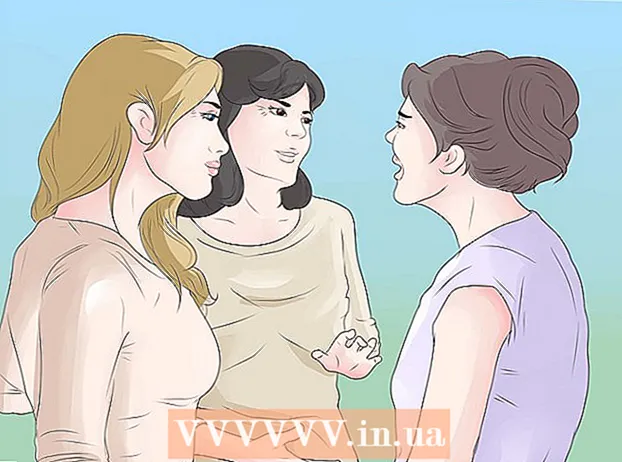लेखक:
Virginia Floyd
निर्मितीची तारीख:
7 ऑगस्ट 2021
अद्यतन तारीख:
1 जुलै 2024

सामग्री
- पावले
- 3 पैकी 1 पद्धत: रिंगटोन खरेदी करणे
- 3 पैकी 2 पद्धत: iTunes मध्ये रिंगटोन तयार करा
- 3 पैकी 3 पद्धत: गॅरेजबँडमध्ये रिंगटोन तयार करा
- टिपा
- चेतावणी
आयफोन रिंगटोन कसा खरेदी करायचा आणि कसा तयार करायचा हे हा लेख तुम्हाला दाखवेल. जेव्हा तुम्ही रिंगटोन खरेदी करता किंवा डाउनलोड करता, तेव्हा तुम्ही ते तुमच्या iPhone मध्ये जोडू शकता.
पावले
3 पैकी 1 पद्धत: रिंगटोन खरेदी करणे
 1 आयफोनवर आयट्यून्स स्टोअर उघडा. जांभळ्या पार्श्वभूमीवर पांढऱ्या ताऱ्यासारखे दिसणाऱ्या चिन्हावर क्लिक करा. हे एका डेस्कटॉपवर किंवा कंट्रोल रूममध्ये आहे.
1 आयफोनवर आयट्यून्स स्टोअर उघडा. जांभळ्या पार्श्वभूमीवर पांढऱ्या ताऱ्यासारखे दिसणाऱ्या चिन्हावर क्लिक करा. हे एका डेस्कटॉपवर किंवा कंट्रोल रूममध्ये आहे.  2 वर क्लिक करा अधिक. हे स्क्रीनच्या खालच्या उजव्या कोपर्यात आहे.
2 वर क्लिक करा अधिक. हे स्क्रीनच्या खालच्या उजव्या कोपर्यात आहे.  3 टॅप करा धून. आपल्याला हा पर्याय पृष्ठाच्या शीर्षस्थानी मिळेल.
3 टॅप करा धून. आपल्याला हा पर्याय पृष्ठाच्या शीर्षस्थानी मिळेल.  4 तुम्हाला हवी असलेली रिंगटोन शोधा. हे करण्यासाठी, वैशिष्ट्यीकृत पृष्ठावर स्क्रोल करा किंवा स्क्रीनच्या तळाशी शोधा वर टॅप करा आणि नंतर विशिष्ट संगीत शोधण्यासाठी कलाकाराचे नाव किंवा गाण्याचे शीर्षक प्रविष्ट करा.
4 तुम्हाला हवी असलेली रिंगटोन शोधा. हे करण्यासाठी, वैशिष्ट्यीकृत पृष्ठावर स्क्रोल करा किंवा स्क्रीनच्या तळाशी शोधा वर टॅप करा आणि नंतर विशिष्ट संगीत शोधण्यासाठी कलाकाराचे नाव किंवा गाण्याचे शीर्षक प्रविष्ट करा.  5 रिंगटोनच्या उजवीकडील किंमतीवर क्लिक करा. आपण विशिष्ट रिंगटोन शोधत असाल तर, प्रथम स्क्रीनच्या शीर्षस्थानी "रिंगटोन" टॅप करा.
5 रिंगटोनच्या उजवीकडील किंमतीवर क्लिक करा. आपण विशिष्ट रिंगटोन शोधत असाल तर, प्रथम स्क्रीनच्या शीर्षस्थानी "रिंगटोन" टॅप करा. - आपण अद्याप पेमेंट पद्धत सेट केली नसल्यास, आत्ताच करा.
 6 वर क्लिक करा तयारजेव्हा सूचित केले जाते. हे नवीन रिंगटोन मेनूच्या तळाशी दिसेल. विशिष्ट संपर्क किंवा कार्यासाठी रिंगटोन नियुक्त करण्यासाठी, खालील पर्यायांपैकी एक टॅप करा:
6 वर क्लिक करा तयारजेव्हा सूचित केले जाते. हे नवीन रिंगटोन मेनूच्या तळाशी दिसेल. विशिष्ट संपर्क किंवा कार्यासाठी रिंगटोन नियुक्त करण्यासाठी, खालील पर्यायांपैकी एक टॅप करा: - मानक रिंगटोन: निवडलेली रिंगटोन येणाऱ्या कॉल आणि फेसटाइम कॉलसाठी मुख्य रिंगटोन बनेल.
- मानक संदेश आवाज: येणाऱ्या मजकूर संदेशांसाठी निवडलेली रिंगटोन मुख्य रिंगटोन असेल.
- संपर्कासाठी नियुक्त करा: रिंगटोन नेमला जाईल तो संपर्क निवडण्यासाठी तुमच्यासाठी संपर्कांची सूची उघडेल.
 7 तुमचा Appleपल आयडी एंटर करा किंवा टच आयडी सेन्सर टॅप करा. सूचित केल्यावर हे करा. रिंगटोन डाउनलोड सुरू होईल.
7 तुमचा Appleपल आयडी एंटर करा किंवा टच आयडी सेन्सर टॅप करा. सूचित केल्यावर हे करा. रिंगटोन डाउनलोड सुरू होईल.  8 आपल्या स्मार्टफोनवर रिंगटोन डाउनलोड होण्याची प्रतीक्षा करा. एकदा असे झाल्यावर, रिंगटोन आयफोन रिंगटोन सूचीमध्ये दिसेल.
8 आपल्या स्मार्टफोनवर रिंगटोन डाउनलोड होण्याची प्रतीक्षा करा. एकदा असे झाल्यावर, रिंगटोन आयफोन रिंगटोन सूचीमध्ये दिसेल. - नवीन रिंगटोन शोधण्यासाठी, सेटिंग्ज अॅप लाँच करा, खाली स्क्रोल करा आणि ध्वनी, स्पर्शिक संकेत (किंवा ध्वनी) टॅप करा आणि नंतर रिंगटोन टॅप करा.
3 पैकी 2 पद्धत: iTunes मध्ये रिंगटोन तयार करा
 1 आपल्या संगणकावर iTunes लाँच करा. बहुरंगी संगीत नोट चिन्हावर डबल-क्लिक करा. हे डेस्कटॉप किंवा टास्कबारवर स्थित आहे.
1 आपल्या संगणकावर iTunes लाँच करा. बहुरंगी संगीत नोट चिन्हावर डबल-क्लिक करा. हे डेस्कटॉप किंवा टास्कबारवर स्थित आहे. - आपल्या संगणकावर iTunes नसल्यास, प्रथम ते डाउनलोड करा आणि स्थापित करा.
- जर एखादी विंडो तुम्हाला सांगत असेल की आयट्यून्स अपडेट करणे आवश्यक आहे, आयट्यून्स डाउनलोड करा क्लिक करा, आयट्यून्स अपडेट होण्याची प्रतीक्षा करा आणि नंतर तुमचा संगणक रीस्टार्ट करा.
 2 तुम्हाला हवे असलेले गाणे शोधा. तुमच्या संगीत लायब्ररीमध्ये, तुम्हाला रिंगटोनमध्ये बदलू इच्छित असलेले गाणे शोधा.
2 तुम्हाला हवे असलेले गाणे शोधा. तुमच्या संगीत लायब्ररीमध्ये, तुम्हाला रिंगटोनमध्ये बदलू इच्छित असलेले गाणे शोधा.  3 गाणे वाजवा. रिंगटोन बनेल त्या विभागाचा आरंभ आणि शेवट चिन्हांकित करा.
3 गाणे वाजवा. रिंगटोन बनेल त्या विभागाचा आरंभ आणि शेवट चिन्हांकित करा. - रिंगटोन कालावधी 30 सेकंदांपेक्षा जास्त नसावा.
 4 एक गाणे निवडा. हे करण्यासाठी, त्यावर क्लिक करा.
4 एक गाणे निवडा. हे करण्यासाठी, त्यावर क्लिक करा.  5 वर क्लिक करा बदला. ते खिडकीच्या वरच्या डाव्या बाजूला आहे. एक मेनू उघडेल.
5 वर क्लिक करा बदला. ते खिडकीच्या वरच्या डाव्या बाजूला आहे. एक मेनू उघडेल.  6 वर क्लिक करा गाण्याची माहिती. तुम्हाला हा पर्याय चेंज किंवा फाइल मेनू अंतर्गत मिळेल. एक नवीन विंडो उघडेल.
6 वर क्लिक करा गाण्याची माहिती. तुम्हाला हा पर्याय चेंज किंवा फाइल मेनू अंतर्गत मिळेल. एक नवीन विंडो उघडेल.  7 टॅबवर क्लिक करा गुणधर्म. हे नवीन विंडोच्या शीर्षस्थानी आहे.
7 टॅबवर क्लिक करा गुणधर्म. हे नवीन विंडोच्या शीर्षस्थानी आहे.  8 "प्रारंभ" आणि "समाप्त" च्या पुढील बॉक्स तपासा. दोन्ही पर्याय टॅबच्या मध्यभागी आहेत.
8 "प्रारंभ" आणि "समाप्त" च्या पुढील बॉक्स तपासा. दोन्ही पर्याय टॅबच्या मध्यभागी आहेत.  9 प्रारंभ आणि समाप्ती पर्याय फील्डमधील मूल्ये बदला. प्रारंभ पर्याय बॉक्समध्ये, गाणे विभागाचा प्रारंभ वेळ प्रविष्ट करा आणि शेवट पर्याय बॉक्समध्ये, गाणे विभागाचा शेवटचा वेळ प्रविष्ट करा.
9 प्रारंभ आणि समाप्ती पर्याय फील्डमधील मूल्ये बदला. प्रारंभ पर्याय बॉक्समध्ये, गाणे विभागाचा प्रारंभ वेळ प्रविष्ट करा आणि शेवट पर्याय बॉक्समध्ये, गाणे विभागाचा शेवटचा वेळ प्रविष्ट करा. - रिंगटोन 30 सेकंदांपेक्षा जास्त असू शकत नाही, म्हणून स्टार्ट आणि एंड फील्डमधील मूल्यांमधील वेळ 30 सेकंदांपेक्षा जास्त नसेल याची खात्री करा.
 10 वर क्लिक करा ठीक आहे. तुम्हाला हे बटण विंडोच्या तळाशी मिळेल.
10 वर क्लिक करा ठीक आहे. तुम्हाला हे बटण विंडोच्या तळाशी मिळेल.  11 एक गाणे निवडा. हे करण्यासाठी, त्यावर क्लिक करा.
11 एक गाणे निवडा. हे करण्यासाठी, त्यावर क्लिक करा.  12 मेनू उघडा फाइल आणि निवडा रूपांतरित करा. ते फाईल मेनूच्या मध्यभागी आहे. एक मेनू उघडेल.
12 मेनू उघडा फाइल आणि निवडा रूपांतरित करा. ते फाईल मेनूच्या मध्यभागी आहे. एक मेनू उघडेल.  13 वर क्लिक करा AAC आवृत्ती तयार करा. हे कन्व्हर्ट मेनूमध्ये आहे. निवडलेल्या गाण्याचा एक विभाग तयार केला जाईल (विभागातील निर्दिष्ट प्रारंभ आणि समाप्ती वेळेनुसार). आपल्याला "AAC आवृत्ती तयार करा" पर्याय दिसत नसल्यास, प्रथम या चरणांचे अनुसरण करा:
13 वर क्लिक करा AAC आवृत्ती तयार करा. हे कन्व्हर्ट मेनूमध्ये आहे. निवडलेल्या गाण्याचा एक विभाग तयार केला जाईल (विभागातील निर्दिष्ट प्रारंभ आणि समाप्ती वेळेनुसार). आपल्याला "AAC आवृत्ती तयार करा" पर्याय दिसत नसल्यास, प्रथम या चरणांचे अनुसरण करा: - Edit (Windows) किंवा iTunes (Mac) वर क्लिक करा.
- "सेटिंग्ज" वर क्लिक करा.
- आयात सेटिंग्ज वर क्लिक करा.
- आयातकर्ता> एएसी एनकोडर वर क्लिक करा.
- दोनदा ओके क्लिक करा.
 14 तुम्ही तयार केलेली रिंगटोन निवडा. हे करण्यासाठी, त्यावर क्लिक करा (रिंगटोन मूळ गाण्यापेक्षा लहान असेल).
14 तुम्ही तयार केलेली रिंगटोन निवडा. हे करण्यासाठी, त्यावर क्लिक करा (रिंगटोन मूळ गाण्यापेक्षा लहान असेल).  15 रिंगटोन फोल्डर उघडा. हे करण्यासाठी, AAC फाईलवर क्लिक करा, फाइल क्लिक करा आणि नंतर एक्सप्लोरर (विंडोज) मध्ये दाखवा किंवा शो इन फाइंडर (मॅक) वर क्लिक करा.
15 रिंगटोन फोल्डर उघडा. हे करण्यासाठी, AAC फाईलवर क्लिक करा, फाइल क्लिक करा आणि नंतर एक्सप्लोरर (विंडोज) मध्ये दाखवा किंवा शो इन फाइंडर (मॅक) वर क्लिक करा.  16 रिंगटोन विस्तार M4R मध्ये बदला. या टप्प्यावर, रिंगटोन विस्तार M4A आहे - अशा फायली आयफोनद्वारे समर्थित नाहीत. विस्तार बदलण्यासाठी, या चरणांचे अनुसरण करा:
16 रिंगटोन विस्तार M4R मध्ये बदला. या टप्प्यावर, रिंगटोन विस्तार M4A आहे - अशा फायली आयफोनद्वारे समर्थित नाहीत. विस्तार बदलण्यासाठी, या चरणांचे अनुसरण करा: - विंडोज: एक्सप्लोरर विंडोच्या शीर्षस्थानी, "पहा" क्लिक करा आणि "फाइल नाव विस्तार" च्या पुढील बॉक्स तपासा; तयार केलेल्या रिंगटोनवर उजवे-क्लिक करा, मेनूमधून “पुनर्नामित करा” निवडा आणि नंतर “.m4a” ला “.m4r” सह बदला (उदाहरणार्थ, “yeet.m4a” नावाची फाइल “yeet.m4r” होईल); क्लिक करा प्रविष्ट करा > ठीक आहे.
- मॅक: फाइल निवडण्यासाठी त्यावर क्लिक करा, आणि नंतर त्याचे नाव बदलण्यासाठी पुन्हा त्यावर क्लिक करा; विस्तार निवडा. क्लिक करा ⏎ परत, आणि नंतर .m4r वापरा वर क्लिक करा.
 17 आयफोनमध्ये रिंगटोन जोडा. आयट्यून्स उघडा, यूएसबी केबलचा वापर करून तुमचा आयफोन तुमच्या कॉम्प्युटरशी कनेक्ट करा आणि नंतर आयफोनच्या नावाखाली रिंगटोन विभागात रिंगटोन कॉपी आणि पेस्ट करा (हा पर्याय सक्षम करण्यासाठी आधी आयफोनच्या नावावर क्लिक करा).
17 आयफोनमध्ये रिंगटोन जोडा. आयट्यून्स उघडा, यूएसबी केबलचा वापर करून तुमचा आयफोन तुमच्या कॉम्प्युटरशी कनेक्ट करा आणि नंतर आयफोनच्या नावाखाली रिंगटोन विभागात रिंगटोन कॉपी आणि पेस्ट करा (हा पर्याय सक्षम करण्यासाठी आधी आयफोनच्या नावावर क्लिक करा).
3 पैकी 3 पद्धत: गॅरेजबँडमध्ये रिंगटोन तयार करा
 1 आयफोनवर गॅरेजबँड लाँच करा. केशरी पार्श्वभूमीवर पांढऱ्या इलेक्ट्रिक गिटारसारखे दिसणाऱ्या आयकॉनवर क्लिक करा. हे एका डेस्कटॉपवर किंवा कंट्रोल रूममध्ये आहे.
1 आयफोनवर गॅरेजबँड लाँच करा. केशरी पार्श्वभूमीवर पांढऱ्या इलेक्ट्रिक गिटारसारखे दिसणाऱ्या आयकॉनवर क्लिक करा. हे एका डेस्कटॉपवर किंवा कंट्रोल रूममध्ये आहे. - जर तुमच्या स्मार्टफोनमध्ये हे अॅप्लिकेशन नसेल तर ते App Store वरून डाऊनलोड करा.
 2 टॅप करा +. हे स्क्रीनच्या वरच्या उजव्या कोपर्यात आहे.
2 टॅप करा +. हे स्क्रीनच्या वरच्या उजव्या कोपर्यात आहे. - जर एखादा प्रकल्प गॅरेजबँडमध्ये उघडा असेल तर प्रथम स्क्रीनच्या वरच्या-डाव्या कोपर्यात बॅक बटणावर क्लिक करा.
- जर तुम्हाला स्क्रीनवर फोल्डर्सची सूची दिसली आणि वरच्या उजव्या कोपर्यात “+” चिन्ह नसेल, तर आधी स्क्रीनच्या खालच्या डाव्या कोपर्यात अलीकडील वर टॅप करा.
 3 कृपया निवडा ऑडिओ रेकॉर्डर. हा पर्याय शोधण्यासाठी डावीकडे किंवा उजवीकडे स्वाइप करा आणि नंतर नवीन ऑडिओ रेकॉर्डर प्रकल्प उघडण्यासाठी त्यावर टॅप करा.
3 कृपया निवडा ऑडिओ रेकॉर्डर. हा पर्याय शोधण्यासाठी डावीकडे किंवा उजवीकडे स्वाइप करा आणि नंतर नवीन ऑडिओ रेकॉर्डर प्रकल्प उघडण्यासाठी त्यावर टॅप करा.  4 साउंडबार चिन्हावर क्लिक करा. हे उभ्या रेषांच्या मालिकेसारखे दिसते आणि स्क्रीनच्या वरच्या डाव्या बाजूला स्थित आहे. स्क्रीनवर एक आडवी पट्टी दिसते, जी नवीन ऑडिओ ट्रॅकचे प्रतिनिधित्व करते.
4 साउंडबार चिन्हावर क्लिक करा. हे उभ्या रेषांच्या मालिकेसारखे दिसते आणि स्क्रीनच्या वरच्या डाव्या बाजूला स्थित आहे. स्क्रीनवर एक आडवी पट्टी दिसते, जी नवीन ऑडिओ ट्रॅकचे प्रतिनिधित्व करते.  5 टॅप करा +. हे चिन्ह स्क्रीनच्या वरच्या उजव्या कोपर्यात आहे.
5 टॅप करा +. हे चिन्ह स्क्रीनच्या वरच्या उजव्या कोपर्यात आहे. - हे चिन्ह स्क्रीनच्या खालच्या डाव्या कोपर्यातील मोठ्या “+” चिन्हापेक्षा वेगळे आहे.
 6 वर क्लिक करा कलम अ. हा पर्याय स्क्रीनच्या मध्यभागी आहे. ऑडिओ ट्रॅक पर्याय उघडतील.
6 वर क्लिक करा कलम अ. हा पर्याय स्क्रीनच्या मध्यभागी आहे. ऑडिओ ट्रॅक पर्याय उघडतील.  7 "मॅन्युअल" पर्यायाचे मूल्य "8" वरून "30" मध्ये बदला. हे करण्यासाठी, टेक्स्ट बॉक्समध्ये “30” प्रदर्शित होईपर्यंत “8” च्या वर असलेल्या वरच्या बाजूस क्लिक करा.
7 "मॅन्युअल" पर्यायाचे मूल्य "8" वरून "30" मध्ये बदला. हे करण्यासाठी, टेक्स्ट बॉक्समध्ये “30” प्रदर्शित होईपर्यंत “8” च्या वर असलेल्या वरच्या बाजूस क्लिक करा. - आता रिंगटोनचा कालावधी 30 सेकंदांपेक्षा जास्त होणार नाही.
 8 टॅप करा तयार. हे स्क्रीनच्या वरच्या उजव्या कोपर्यात आहे.
8 टॅप करा तयार. हे स्क्रीनच्या वरच्या उजव्या कोपर्यात आहे.  9 लूप चिन्हावर क्लिक करा. हे स्क्रीनच्या वरच्या उजव्या बाजूला आहे. एक मेनू उघडेल.
9 लूप चिन्हावर क्लिक करा. हे स्क्रीनच्या वरच्या उजव्या बाजूला आहे. एक मेनू उघडेल.  10 टॅबवर जा संगीत. हे मेनूच्या वरच्या उजव्या कोपर्यात आहे.
10 टॅबवर जा संगीत. हे मेनूच्या वरच्या उजव्या कोपर्यात आहे.  11 टाइमलाइनवर तुम्हाला हवे असलेले गाणे ड्रॅग करा. "गाणी" वर टॅप करा आणि नंतर तुम्हाला रिंगटोन बनवायचे असलेले गाणे स्क्रीनच्या तळाशी ड्रॅग करा.
11 टाइमलाइनवर तुम्हाला हवे असलेले गाणे ड्रॅग करा. "गाणी" वर टॅप करा आणि नंतर तुम्हाला रिंगटोन बनवायचे असलेले गाणे स्क्रीनच्या तळाशी ड्रॅग करा. - हे गाणे तुमच्या आयक्लॉड म्युझिक लायब्ररीतच नाही तर आयफोनवर साठवले जाणे आवश्यक आहे.
 12 गाण्याचा एक विभाग निवडा. डाव्या हँडलला फ्रॅगमेंटच्या सुरुवातीच्या बिंदूवर ड्रॅग करा आणि उजव्या हँडलला फ्रॅगमेंटच्या शेवटच्या बिंदूवर ड्रॅग करा.
12 गाण्याचा एक विभाग निवडा. डाव्या हँडलला फ्रॅगमेंटच्या सुरुवातीच्या बिंदूवर ड्रॅग करा आणि उजव्या हँडलला फ्रॅगमेंटच्या शेवटच्या बिंदूवर ड्रॅग करा.  13 ट्रॅकच्या सुरुवातीला गाणे हलवा. हे करण्यासाठी, गाण्याच्या डाव्या काठाला स्क्रीनच्या डाव्या बाजूला स्पर्श करेपर्यंत गाणे डावीकडे ड्रॅग करा.
13 ट्रॅकच्या सुरुवातीला गाणे हलवा. हे करण्यासाठी, गाण्याच्या डाव्या काठाला स्क्रीनच्या डाव्या बाजूला स्पर्श करेपर्यंत गाणे डावीकडे ड्रॅग करा.  14 चिन्हावर क्लिक करा
14 चिन्हावर क्लिक करा  . हे स्क्रीनच्या वरच्या डाव्या कोपर्यात आहे. एक मेनू उघडेल.
. हे स्क्रीनच्या वरच्या डाव्या कोपर्यात आहे. एक मेनू उघडेल.  15 टॅप करा माझी गाणी. हा पर्याय मेनूमध्ये आहे. हे अलीकडील टॅबमध्ये नवीन प्रकल्प म्हणून गाणे जतन करेल.
15 टॅप करा माझी गाणी. हा पर्याय मेनूमध्ये आहे. हे अलीकडील टॅबमध्ये नवीन प्रकल्प म्हणून गाणे जतन करेल.  16 कमीतकमी एका सेकंदासाठी गाणे दाबा आणि धरून ठेवा. मग तिला सोडून द्या. गाण्याच्या वर एक मेनू उघडेल.
16 कमीतकमी एका सेकंदासाठी गाणे दाबा आणि धरून ठेवा. मग तिला सोडून द्या. गाण्याच्या वर एक मेनू उघडेल.  17 वर क्लिक करा ह्याचा प्रसार करा. हा पर्याय मेनूमध्ये आहे. एक नवीन मेनू उघडेल.
17 वर क्लिक करा ह्याचा प्रसार करा. हा पर्याय मेनूमध्ये आहे. एक नवीन मेनू उघडेल.  18 टॅप करा रिंगटोन. हे स्क्रीनच्या मध्यभागी बेलच्या आकाराचे चिन्ह आहे.
18 टॅप करा रिंगटोन. हे स्क्रीनच्या मध्यभागी बेलच्या आकाराचे चिन्ह आहे. - जर गाणे लहान करणे आवश्यक आहे असे सांगणारा संदेश दिसत असेल तर सुरू ठेवा क्लिक करा.
 19 गाण्याचे नाव बदला. स्क्रीनच्या शीर्षस्थानी रिंगटोन नाव मजकूर बॉक्स टॅप करा, नंतर माझे गाण्याऐवजी नवीन नाव प्रविष्ट करा.
19 गाण्याचे नाव बदला. स्क्रीनच्या शीर्षस्थानी रिंगटोन नाव मजकूर बॉक्स टॅप करा, नंतर माझे गाण्याऐवजी नवीन नाव प्रविष्ट करा.  20 वर क्लिक करा निर्यात करा. हे स्क्रीनच्या वरच्या उजव्या कोपर्यात आहे. आयफोन रिंगटोन सूचीमध्ये रिंगटोन जोडेल.
20 वर क्लिक करा निर्यात करा. हे स्क्रीनच्या वरच्या उजव्या कोपर्यात आहे. आयफोन रिंगटोन सूचीमध्ये रिंगटोन जोडेल. - याला काही मिनिटे लागू शकतात.
 21 नवीन रिंगटोन सेट करा. हे करण्यासाठी, "सेटिंग्ज" अनुप्रयोग लाँच करा, "ध्वनी, स्पर्शिक सिग्नल" वर क्लिक करा आणि नंतर "रिंगटोन" विभागात, तयार केलेल्या रिंगटोनवर टॅप करा.
21 नवीन रिंगटोन सेट करा. हे करण्यासाठी, "सेटिंग्ज" अनुप्रयोग लाँच करा, "ध्वनी, स्पर्शिक सिग्नल" वर क्लिक करा आणि नंतर "रिंगटोन" विभागात, तयार केलेल्या रिंगटोनवर टॅप करा.
टिपा
- जर तुम्ही रिंगटोन विकत घेतला असेल आणि नंतर तुमच्या iPhone वरून ते हटवले असेल तर ते असे शोधा: iTunes Store उघडा आणि अधिक> खरेदी> रिंगटोन वर टॅप करा.
चेतावणी
- कोणत्याही आयफोन रिंगटोनचा कालावधी 30 सेकंदांपेक्षा जास्त नसावा.